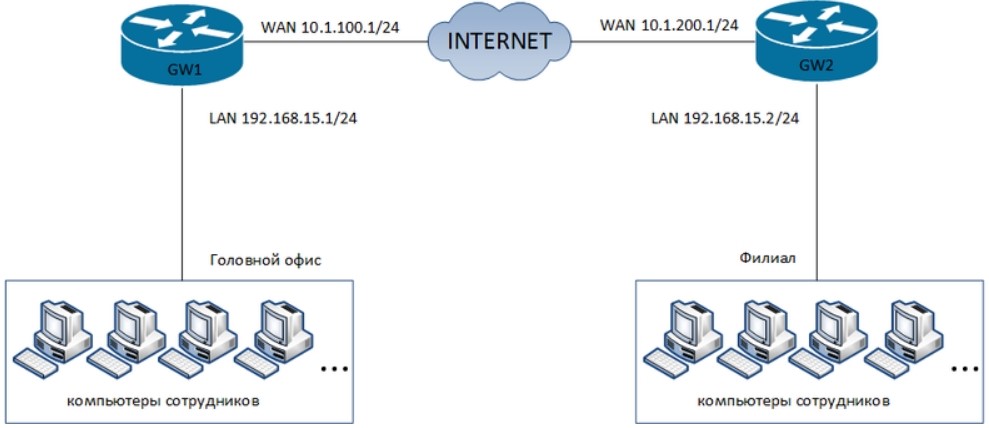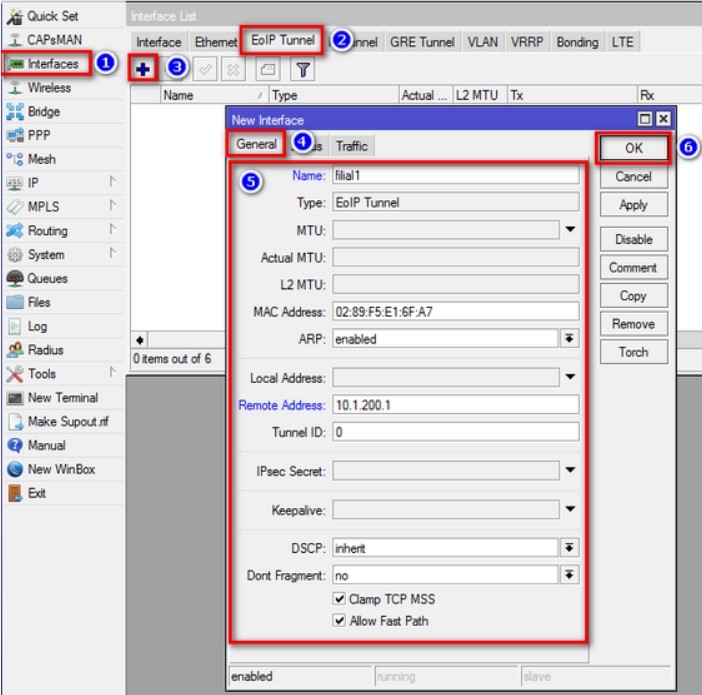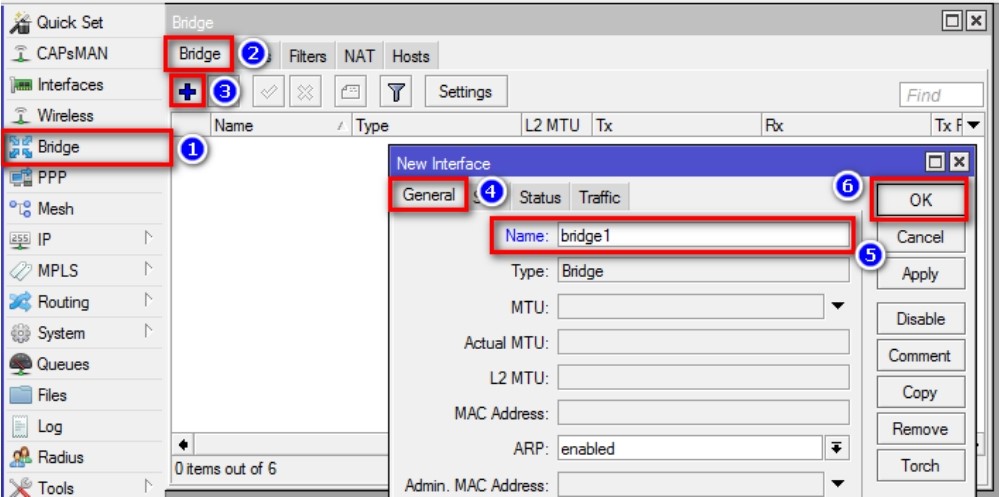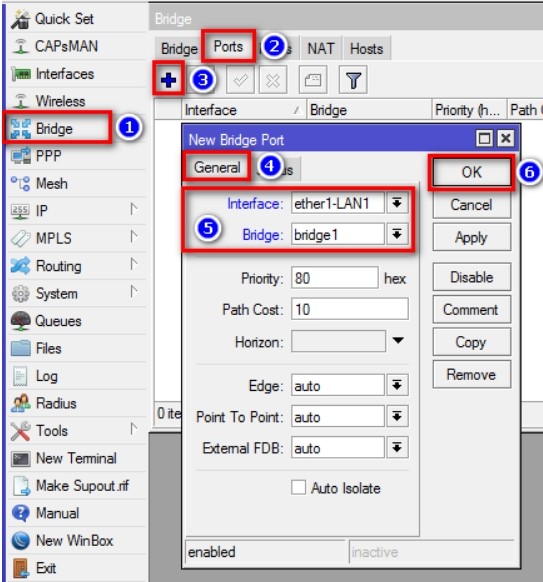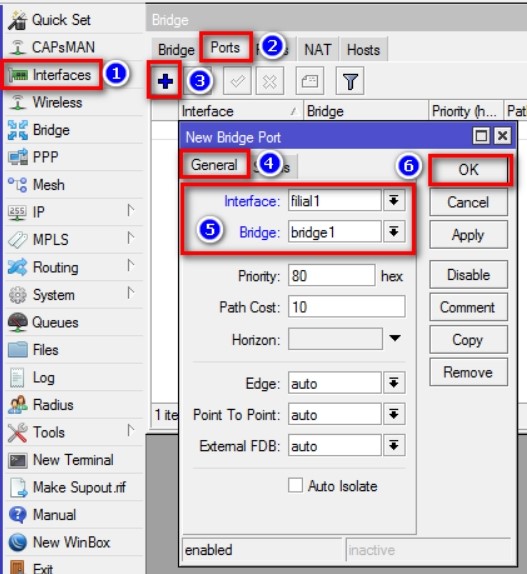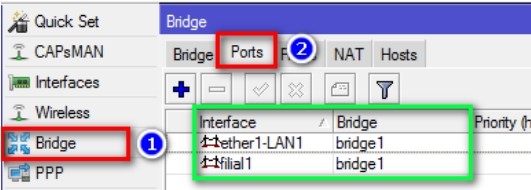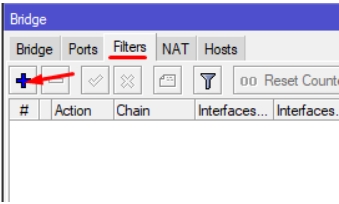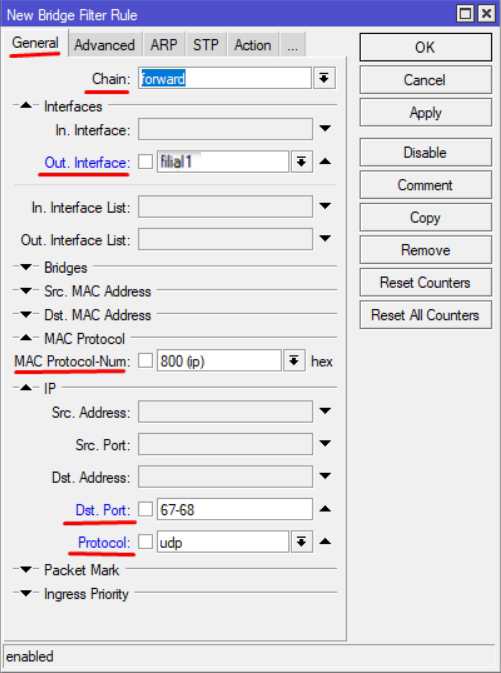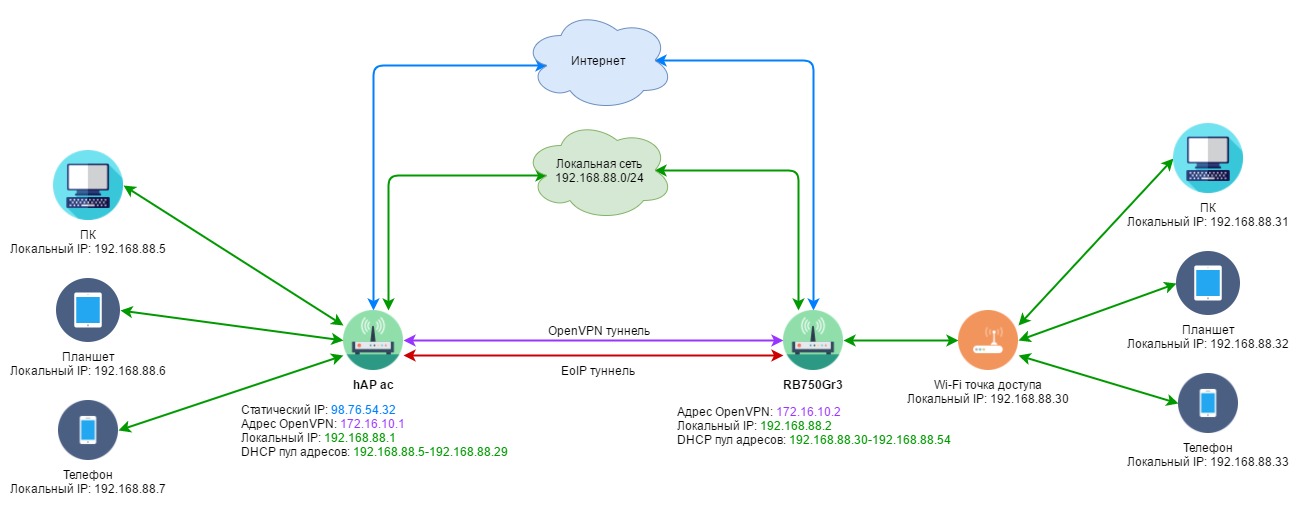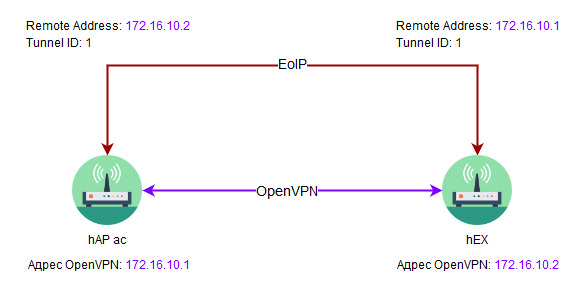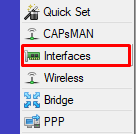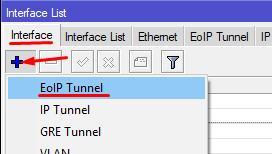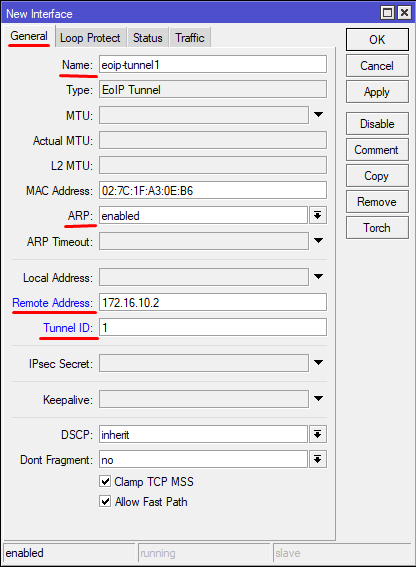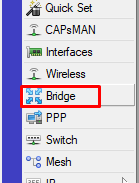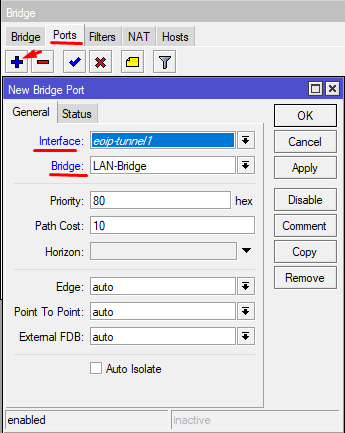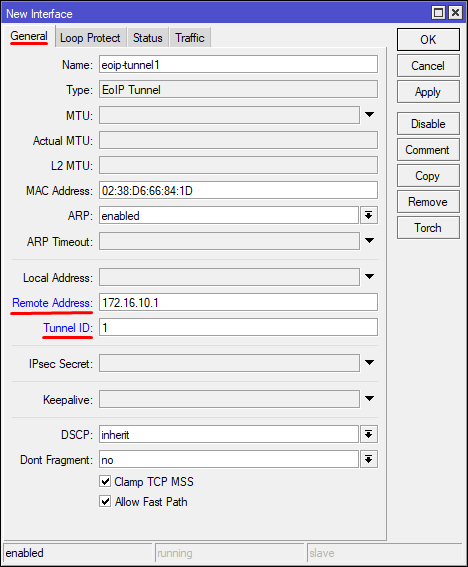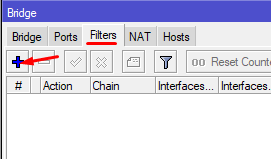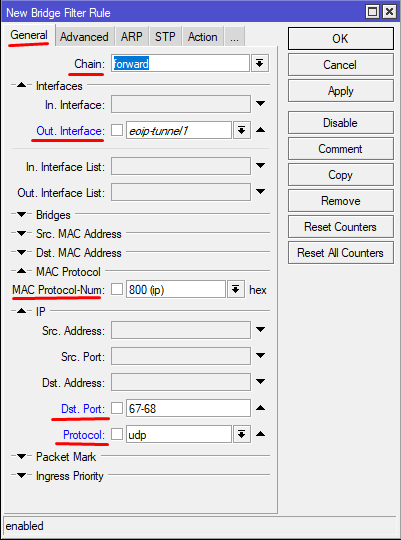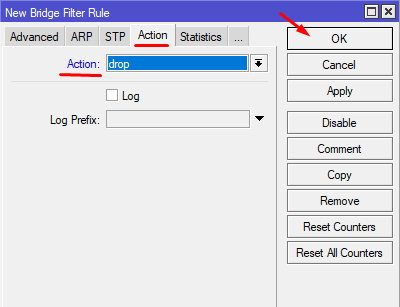Туннели eoip что это
MikroTik: L2VPN = EoIP + WireGuard (часть 2)
В прошлый статье остановились на том что, мы собрали MikroTik в единую сеть, обойдя NAT с помощью «облачного» сервера. Далее, в данной статье, мы настроим связность между нашими площадками, да так чтобы казалось, как будто мы их подключили прямым кабелем (L2). Мы должны получить L2VPN. Должно получиться, что-то вроде этого:
Настройка MikroTik
Если вам не нужно соединять MikroTik с другим оборудованием с помощью trunk порта, а просто, грубо говоря, соединить два компьютера вместе, то пользуйтесь настройками от Mik_1.
Mik_1
Заходим в Web интерфейс
Слева выбираем Interface, далее вкладка EoIP Tunnel, нажимаем Add New
В строке Name, присваиваем произвольное имя (тут мы сделаем как показано в схеме). В строке Remote Address, указываем IP адрес клиента MikroTik, который подключен у нас в головном офисе. В строке Tunnel ID, произвольный ID номер (в данном примере был взят данный номер, для удобства, и схож с VLAN), ну и конечно же OK (далее я это не буду упомянуть, я думаю и так понятно, что нужно подтверждать, то что мы делаем)
Далее слева выбираем Bridge, после вкладка Bridge, и нажимаем Add New
Задаем ему произвольное имя в строке Name.
Далее, привязываем интерфейс и туннель с данным Bridge. Для этого выбираем вкладку Ports и нажимаем Add New.
Привязываем туннель с Bridge. В строке Interface выбираем EoIP_1, туннель который ранее был создан. В строке Bridge выбираем bridge_eoip.
Получаем что-то вроде этого, как показано выше на рисунке.
С настройками MikroTik, который находиться на удаленной площадке, закончили. По аналогии настраиваем все другие, которые будут подключаться к нашему центральному офису
Переходим к настройке MikroTik, который находиться в центральном офисе.
Mik_OFFICE
По аналогии с Mik_1, настраиваем EoIP туннели.
В строке Name, присваиваем произвольное имя (тут мы сделаем как показано в схеме). В строке Remote Address, указываем IP адрес клиента MikroTik, который подключен у нас в удалённом офисе. В строке Tunnel ID, указываем тот ID номер, тот который был указан у нас в удалённом офисе (в данном примере был взят данный номер, для удобства, он схож с VLAN).
Для других удалённых офисов делаем по аналогии.
В данном примере, для OFFICE_2, где MikroTik под именем Mik_2, мы указываем: Name: EoIP_2, Remote Address: 10.7.0.4, Tunnel ID: 222.
В итоге должно получиться, что-то вроде этого, как показано на рисунке выше.
Cлева выбираем Bridge, после вкладка Bridge, и нажимаем Add New. Далее задаем ему произвольное имя в строке Name. И после обязательно ставим галочку VLAN Filtering, что означает, что данный сетевой мост будет пропускать VLAN.
Далее, привязываем интерфейс и туннели (с удаленных офисов) с данным Bridge. Для этого выбираем вкладку Ports и нажимаем Add New. В строке Interface выбираем EoIP_1, туннель который ранее был создан. В строке Bridge выбираем bridge_trunk. И после обязательно в строке PVID указываем номер VLAN.
Для других удалённых офисов делаем по аналогии.
В данном примере, для OFFICE_2, где MikroTik под именем Mik_2, мы указываем: Interface: EoIP_2, Bridge: bridge_trunk, PVID: 222.
В итоге должно получиться, что-то вроде этого, как показано на рисунке выше.
Заходим в вкладке VLANs, и нажимаем Add New.
Далее, для VLAN: 111. Строка VLAN IDs: 111, строка Tagged: bridge_trunk и ether3, в строке Untagged: EoIP_1
Для VLAN: 222. Строка VLAN IDs: 222, строка Tagged: bridge_trunk и ether3, в строке Untagged: EoIP_2
В итоге должно получиться, что-то вроде этого, как показано на рисунке выше.
Все, настройка данного MikroTik закончена.
FireWall на всех MikroTik
Теперь, как я и писал выше, мы знаем, что протокол EoIP инкапсулирует кадры Ethernet в пакеты GRE (IP-протокол номер 47), нам необходимо на FireWall открыть данный порт на интерфейсе, на котором «висит» WireGuard. Этого нужно для того, чтобы бы у нас EoIP туннели заработали.
У меня, данное правило, через Web интерфейс не удалось добавить, поэтому пришлось его добавлять, через консоль:
Мин. настройка оборудования в цен. офисе (на базе CISCO)
Теперь настроим маршрутизатор (R_OFFICE) и коммутатор (SW_OFFICE) согласно схемы:
Маршрутизатор (R_OFFICE) CISCO:
Настроим trunk порт смотрящий в сторону наших офисов, т.е. в сторону нашего MikroTik:
Далее, настроим trunk порт смотрящий в сторону сети нашего офиса, т.е. в сторону нашего коммутатора (SW_OFFICE):
Коммутатор (SW_OFFICE) CISCO:
Настроим trunk порт смотрящий в сторону маршрутизатора (R_OFFICE):
Настроим access порт для абонента:
Ну что же, теперь давайте подключим абонентов к оборудованию со всех сторон, зададим им IP адреса, согласно схемы и проверим!
Ура! Все заработало!
В итоге мы получили L2VPN, на базе WireGuard, который позволил нам связать наши удаленные точки. Так же это можно использовать, если вы используете СИМ карты, которые находятся за NAT и получают динамические IP адреса.
Создание домашней сети на базе устройств MikroTik: Часть 5 — Создание EoIP туннеля
После организации IP туннеля на базе OpenVPN, нам необходимо поверх него, создать еще один туннель используя EoIP
Для начала давайте немного взглянем, что такое EoIP в MikroTik RouterOS:
Ethernet over IP (EoIP) Tunneling — это протокол MikroTik RouterOS, который создает туннель Ethernet между двумя маршрутизаторами поверх IP-соединения. Туннель EoIP может работать через туннель IPIP, туннель PPTP или любое другое соединение, способное транспортировать IP.
Когда функция моста маршрутизатора включена, весь трафик Ethernet (все протоколы Ethernet) будет соединен так же, как если бы там был физический интерфейс Ethernet и кабель между двумя маршрутизаторами (с включенным мостом). Этот протокол позволяет использовать несколько сетевых схем.
Сетевые настройки с интерфейсами EoIP:
Возможность подключения локальных сетей через Ethernet
Возможность подключения локальных сетей через зашифрованные туннели
Возможность подключения локальных сетей через беспроводные сети 802.11b «ad-hoc»
Протокол EoIP инкапсулирует Ethernet-фреймы в пакеты GRE (IP-протокол номер 47) (как и PPTP) и отправляет их на удаленную сторону туннеля EoIP.
Т.е. по сути между нашими удаленными объектами, после создания туннеля, будет «ходить» любой трафик, как в обычной проводной локальной сети.
Переходим ко второму роутеру
После добавления туннельных интерфейсов в сетевой мост Вы уже должны успешно пинговать локальные ПК(смартфоны, ноутбуки и др.).
Вроде бы все хорошо. На каждом объекте свой DHCP сервер, заданы свои пулы адресов.
Но как мы знаем при подключении нового клиента к сети он начинает широковещательную рассылку специальных пакетов DHCPDISCOVER.
Рассылка идет начиная с адреса 0.0.0.0 до адреса 255.255.255.255 т.е. по всем возможным.
В ответ сервер DHCP посылает пакет DHCPOFFER. Клиент в ответ на пакет DHCPOFFER посылает пакет DHCPREQUEST. В ответ на пакет DHCPREQUEST сервер DHCP посылает пакет DHCPACK, завершая цикл инициализации.
Соответственно для нас НЕжелательно, чтобы подобные пакеты с одного объекта убегали в другой и наоборот.
Нам нужно ограничить объект только тем пулом IP адресов, которые мы задали. Но нельзя запрещать клиентам общаться между собой.
И MikroTik позволяет нам это сделать!
3. Запрещаем прохождение DHCP Broadcast запросов через туннель EoIP
Давайте разбираться.
Смотрим на каких портах и по какому протоколу работает DHCP: Wiki DHCP
Видим: Передача данных производится при помощи протокола UDP. По умолчанию запросы от клиента делаются на 67 порт к серверу, сервер в свою очередь отвечает на порт 68 к клиенту, выдавая адрес IP и другую необходимую информацию, такую, как сетевую маску, шлюз по умолчанию и серверы DNS.
Добавляем такое же правило на второй роутер.
Вот теперь, вроде бы, можно считать настройку единой локальной сети законченной…
Далее у нас встает вопрос безопасности и доступа из вне к локальным устройствам.
Все верно, имея статический IP мы подвержены риску быть взломанными. Т.к. наш статический IP доступен в интернете он может подвергаться различного рода «атакам».
Поэтому нам нужно сделать так, чтобы только мы могли подключаться к нашим роутерам и другим сервисам в локальной сети.
Также у нас на очереди система мониторинга DUDE.
Дополнение:
Я провел небольшое тестирование скоростных характеристик своего туннеля.
Делал я их с помощью утилиты bandwidth-test в WinBox между самими роутерами. Т.е. роутер-роутер через сети провайдеров.
Тарифы такие:
hAP ac — 500 Mbps (Практические пока до 300 Мбит/сек)
hEX — 100 Mbps (Практические 95 Мбит/сек)
Пробовал я все доступные на RouterOS для OpenVPN (v6.39.3) методы аутентификации (md5, sha1) и шифрования (blowfish 128, aes 128, aes 192, aes 256) и вообще без шифрования и аутентификации (null)
Соответственно максимально возможная скорость ограничена hEX стороной т.к. у него всего 100 Мбит/сек.
Самую быструю скорость удалось получить конечно в режиме без шифрования и аутентификации вообще Send — 85 Mbps / Receive — 85 Mbps
Самую низкую с шифрованием AES256 Send — 25 Mbps / Receive — 25 Mbps
Оптимальным вариантом я бы выбрал режим Auth (sha1) и Cipher (aes 128) т.к. для домашней сети не нужно сильного шифрования Send — 31 Mbps / Receive — 31 Mbps
Какой режим выбирать, решать Вам!
P.S.
Я не претендую на идеальное построение подобной сети. Это один из многих способов.
Если Вы знаете, как построить подобную сеть лучшим образом или доработать текущую, можете не стесняться и писать свои варианты в комментариях
У меня успешно работает =)
Список всех статей в хронологическом порядке: История статей
Mikrotik EoIP: настройка туннеля на примере двух роутеров
Всем доброго времени суток, мои сетевые друзья! Сегодня я расскажу вам как создать и настроить EoIP туннель с помощью двух роутеров MikroTik. Давайте разберемся сначала, что такое EoIP?
EoIP (Ethernet over IP) – это специально созданный туннель для передачи информации между локальными сетями, находящимися в разных местах интернет подключения. В итоге создается туннель канального уровня поверх сетевого: L2 Для чего это нужно? – для подключения через интернет двух (или более) локальных сетей по зашифрованному каналу VPN. Достаточно удобная вещь для того, чтобы объединить несколько офисов, которые находятся в разных точках города или даже страны. Далее я расскажу про настройку этого подключения.
Пример
Для настройки я подготовил вам достаточно простой пример – смотрим на картинку ниже.
У нас есть два офиса, которые через внешние роутеры подключены к сети интернет. Что мы видим? В обоих сетях используется один и тот же диапазон локальных IP адресов (192.168.15.1/24). У роутеров есть два локальных IP адреса: 192.168.15.1 и 192.168.15.2. Ну и есть два внешних WAN адреса. Все достаточно просто.
ШАГ 1: Настройка 1-го роутера
ШАГ 2: Настройка второго роутера
Делается аналогичным образом, только в качестве «Remote Address» нужно указать адрес первого роутера (10.). Также в качестве названия туннеля я бы использовал что-то другое. Также не забудьте, что при создании туннеля «Tunnel-ID» должен быть одинаковым на обоих роутерах.
ШАГ 3: Запрет DHCP Broadcast запросов через туннель EoIP
После всех предыдущих настроек все локальные устройства двух сетей уже должны видеть друг друга, а также легко их пинговать. Но есть небольшая проблема, дело в том, что при подключении нового устройства он отправляет запрос к DHCP серверу. Проблема в том, что при этом запросы могут попасть во вторую сеть через наш EoIP, а нам это не нужно. Лучше всего ограничить пул адресов в одной и другой сети.
Итак, все эти запросы от клиента к DHCP серверу происходят по протоколу UDP, используя 67 порт при отправке на сервер, и 68 порт при отправке к клиенту. Нам нужно запретить использовать наш ранее созданный мост, конечно, логичнее это сделать в «IP Firewall» роутера, но, оказывается, такой способ не работает. А проблема кроется в том, что у моста, который мы создали ранее, есть свой собственный «Firewall», вот там и нужно ставить блокировку. В разделе «Bridge» во вкладке «Filters» создаем новое правило.
В строке «Chain» указываем «forward» в «Out Interface» укажите наш EoIP туннель. Далее все настройки смотрите на картинке ниже.
И задаем действие для правила, чтобы запросы не утекали в наш туннель. Тоже самое нужно сделать и на втором маршрутизаторе.
Настройка EoIP-тоннеля на сетевом оборудовании Mikrotik.
В этой статье мы рассмотрим построение Eoip туннеля на маршрутизаторах Mikrotik.
Eoip туннель является L2-каналом, который строится поверх L3-среды. Преимуществом данного туннеля является корректная работа сетевого окружения Windows, ведь все компьютеры теперь находятся в одном широковещательном домене.
Перед построением Eoip давайте создадим L2TP туннель.
Приступим к настройке L2TP сервера на первом устройстве.
Также указываем для какого сервиса использовать эту учетную запись. Выбираем l2tp.
Также укажем ip адреса для локального хоста и удаленного.
После чего переходим на вкладку «Interface».
В верхнем меню выбираем L2TP Server, откроется меню настроек.
Ставим галочку «Enabled» — включаем сервер.
В поле «authentication» выбираем «mschap2»
Use IPsec – выбираем yes и в поле ниже вводим пароль шифрования.
Остальные параметры оставляем по умолчанию.
На следующем шаге настраиваем клиентское подключение на втором роутере.
В поле «Connect To» указываем ip адрес сервера.
User – логин при подключении (мы его создавали на сервере в разделе «Secret»)
Далее указываем пароль от логина
Далее необходимо поставить галочку «Use IPsec» и указать пароль созданный ранее.
После этих настроек у нас заработает VPN туннель. Поверх этого туннеля мы будем делать EOip.
После чего откроется окно с настройками
Здесь достаточно указать ip адрес vpn туннеля удаленного роутера (10.10.10.20)
После сохранения мы увидим, что интерфейс поднялся и запущен.
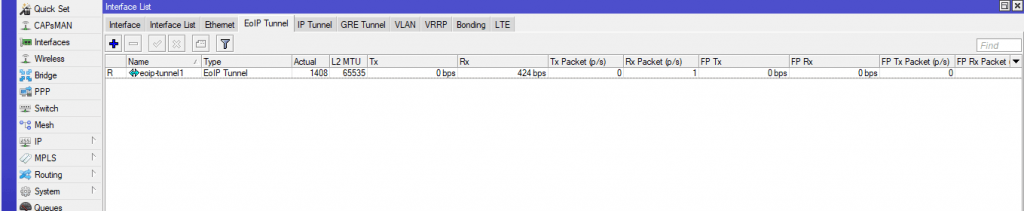
Аналогичные действия проделаем и на втором роутере. В поле Remote Address указываем ip адрес первого роутера (10.10.10.10)
После чего на втором роутере вы увидите:
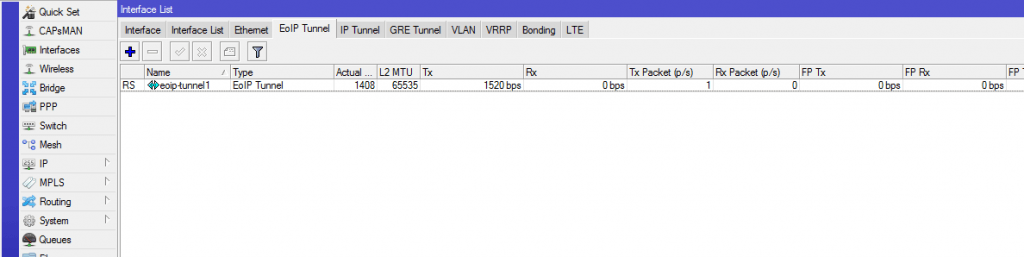
Теперь наш EOip туннель готов. Для того, чтобы устройства за первых роутером получали ip адреса от DHCP сервера второго, необходимо созданный туннель добавить в бридж.
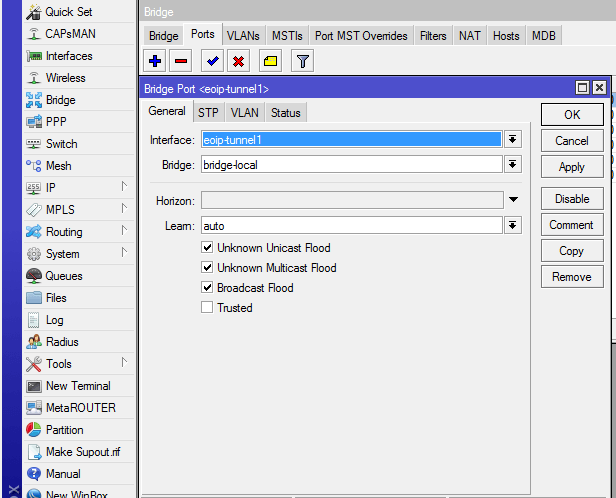
Для демонстрации работы на втором роутере создадим еще один бридж, в него добавим EOip туннель и WIFI. В этом случае все наши Wifi устройства будут получать сетевые настройки с удаленного роутера.
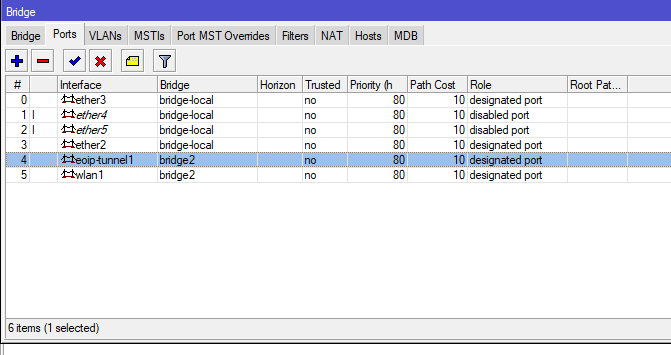
Также если напротив созданного тунеля нет символа «R», скорее всего вы указали неверный ip адрес или vpn у вас не поднялся.
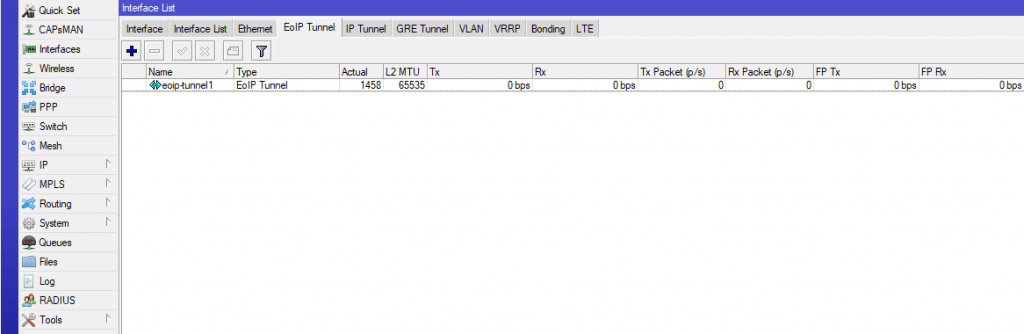
Туннели eoip что это
В предыдущий раз, мы настроили шифрованный OpenVPN туннель между двумя роутерами hAP ac и hEX
Еще раз посмотрим на схему из первой части:
Схема из первой части
После организации IP туннеля на базе OpenVPN, нам необходимо поверх него, создать еще один туннель используя EoIP
Для начала давайте немного взглянем, что такое EoIP в MikroTik RouterOS:
Ethernet over IP (EoIP) Tunneling — это протокол MikroTik RouterOS, который создает туннель Ethernet между двумя маршрутизаторами поверх IP-соединения. Туннель EoIP может работать через туннель IPIP, туннель PPTP или любое другое соединение, способное транспортировать IP.
Когда функция моста маршрутизатора включена, весь трафик Ethernet (все протоколы Ethernet) будет соединен так же, как если бы там был физический интерфейс Ethernet и кабель между двумя маршрутизаторами (с включенным мостом). Этот протокол позволяет использовать несколько сетевых схем.
Сетевые настройки с интерфейсами EoIP:
Возможность подключения локальных сетей через Ethernet
Возможность подключения локальных сетей через зашифрованные туннели
Возможность подключения локальных сетей через беспроводные сети 802.11b «ad-hoc»
Протокол EoIP инкапсулирует Ethernet-фреймы в пакеты GRE (IP-протокол номер 47) (как и PPTP) и отправляет их на удаленную сторону туннеля EoIP.
Т.е. по сути между нашими удаленными объектами, после создания туннеля, будет «ходить» любой трафик, как в обычной проводной локальной сети.
Для создания EoIP туннеля ему необходим удаленный адрес интерфейса. Можно задать и локальный, но разницы особой не будет.
Как раз именно OpenVPN выступит каналом, мы ведь знаем IP адреса текущего и удаленного роутеров.
Схема:
Необходимо указать интерфейсу только удаленный IP
1. Настроим EoIP на роутере hAP ac
Переходим в меню интерфейсов
Добавляем EoIP интерфейс
Вводим параметры интерфейса
Интерфейс создался, и для того, чтобы наша «общая» локальная сеть работала, необходимо наш интерфейс EoIP добавить в наш сетевой мост.
Открываем Bridge и добавляем в него, только что, созданный EoIP интерфейс.
Открываем меню сетевых мостов
Добавляем EoIP в сетевой мост
Переходим ко второму роутеру
2. Настроим EoIP на роутере hEX
Для данного роутера весь процесс настройки EoIP будет аналогичен.
Единственным отличием будет удаленный IP адрес: тут он будет 172.16.10.1
ID туннеля должен быть одинаковым! Я выбрал номер 1, Вы можете задать свой, какой захотите.
Настройка второго EoIP туннеля
Также, как и для предыдущего роутера, добавляем EoIP интерфейс в сетевой мост.
Консольно:
И MikroTik позволяет нам это сделать!
3. Запрещаем прохождение DHCP Broadcast запросов через туннель EoIP
Давайте разбираться.
Смотрим на каких портах и по какому протоколу работает DHCP: Wiki DHCP
Видим: Передача данных производится при помощи протокола UDP. По умолчанию запросы от клиента делаются на 67 порт к серверу, сервер в свою очередь отвечает на порт 68 к клиенту, выдавая адрес IP и другую необходимую информацию, такую, как сетевую маску, шлюз по умолчанию и серверы DNS.
Чтобы запретить прохождение DHCP запросов по туннелю нам необходимо определить, где это сделать и как.
Логично предположить, что управление трафиком и кучей других параметров необходимо делать в IP Firewall, но это не совсем так. По началу, когда я задавал в нем правила они не работали.
Пришлось курить маны читать инструкции.
Оказалось, что у сетевого моста свой собственный Firewall, на уровень ниже. Т.е. необходимо открыть меню настроек сетевого моста. Добавляем правило блокировки:
Межсетевой экран сетевого моста
Задаем настройки для правила
Блокируем прохождение пакетов
Добавляем такое же правило на второй роутер.
Вот теперь, вроде бы, можно считать настройку единой локальной сети законченной…
Далее у нас встает вопрос безопасности и доступа из вне к локальным устройствам.
Все верно, имея статический IP мы подвержены риску быть взломанными. Т.к. наш статический IP доступен в интернете он может подвергаться различного рода «атакам».
Поэтому нам нужно сделать так, чтобы только мы могли подключаться к нашим роутерам и другим сервисам в локальной сети.
Также у нас на очереди система мониторинга DUDE.
Дополнение:
Я провел небольшое тестирование скоростных характеристик своего туннеля.
Делал я их с помощью утилиты bandwidth-test в WinBox между самими роутерами. Т.е. роутер-роутер через сети провайдеров.
Тарифы такие:
hAP ac — 500 Mbps (Практические пока до 300 Мбит/сек)
hEX — 100 Mbps (Практические 95 Мбит/сек)
Пробовал я все доступные на RouterOS для OpenVPN (v6.39.3) методы аутентификации (md5, sha1) и шифрования (blowfish 128, aes 128, aes 192, aes 256) и вообще без шифрования и аутентификации (null)
Соответственно максимально возможная скорость ограничена hEX стороной т.к. у него всего 100 Мбит/сек.
Самую быструю скорость удалось получить конечно в режиме без шифрования и аутентификации вообще Send — 85 Mbps / Receive — 85 Mbps
Самую низкую с шифрованием AES256 Send — 25 Mbps / Receive — 25 Mbps
Оптимальным вариантом я бы выбрал режим Auth (sha1) и Cipher (aes 128) т.к. для домашней сети не нужно сильного шифрования Send — 31 Mbps / Receive — 31 Mbps
Какой режим выбирать, решать Вам!